
R3dKap
Expert Power AppsRéponses céées sur le Forum
Regarde l’exemple dans la doc officielle du Distinct(), il pourrait t’aider…
CommentID=IpX37AGfmPHX2jK, PostID=hA2JWyBLAAXO4pu
Quel trigger Power Apps as-tu utilisé dans ton flow ? Le classique ou le V2 ? Si le V2, il ne faut utiliser que des paramètres de type Chaîne…
CommentID=k2zk12HRUtspmST, PostID=58HIljqlF2BreLV
Salut @Hugotr35,
Oui, c’est tout à fait possible. Par exemple, tu peux construire une chaîne de caractères avec le nom de tous les matériels concernés, séparés par un retour à la ligne en HTML (balise <br/>) :
Matériel1<br/>Matériel2<br/>Matériel3Puis tu mets ça dans le corps du mail que tu envoies à la personne concernée.
Par exemple :
Concat(n Filter(n Ta_Liste;n ColonnePersonne = <la personne> && ColonneEnPossession = truen );n ColonneMatériel;n "<br/>"n)Puis lorsque tu envoies le mail :
Office365Outlook.SendEmailV2("destinataire@..."; "Titre de ton mail"; "<p>Bonjour,</p><p>Voici la liste du matériel :</p><p>" & <le code ci-dessus ou une variable où tu mets le résultat du code ci-dessus> & "</p><p>Cordialement</p>")CommentID=iT6ZeHO3VyRFzvV, PostID=BNjM58AmgWAPza2
Salut @Laurent CARRIERE,
Peux-tu préciser ? Quand tu dis “actualiser” il s’agit de modifier en masse le prix de plusieurs articles identiques pour un même fournisseur ? Ou s’agit-il d’un problème de rafraîchissement du prix de l’article sur un écran de ton application ?
Donne-nous un max de détail (et des captures si possible)…
Merci… 🙂
CommentID=9vme1DObM8hDMLc, PostID=CioNMhaEsRg3lkn
Non, pas besoin de faire le test. Y’a une astuce plus simple… Je suppose que tu as recréé le flux en te basant sur le mien. Mais tu remarqueras sur le mien le petit “i” et la flèche rouge en pointillé entre les 2 étapes de la boucle :
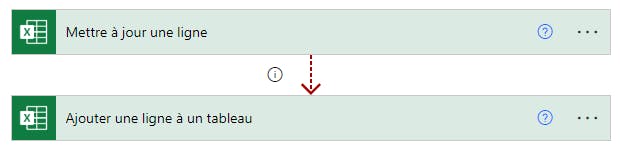
C’est parce-que j’ai conditionné l’exécution de la 2è sur le fait que la 1ère échoue.
Pour faire ça, il te faut ouvrir le menu contextuel de la 2è, choisir l’option Configurer la propriété Exécuter après et ne cocher que la case a échoué :
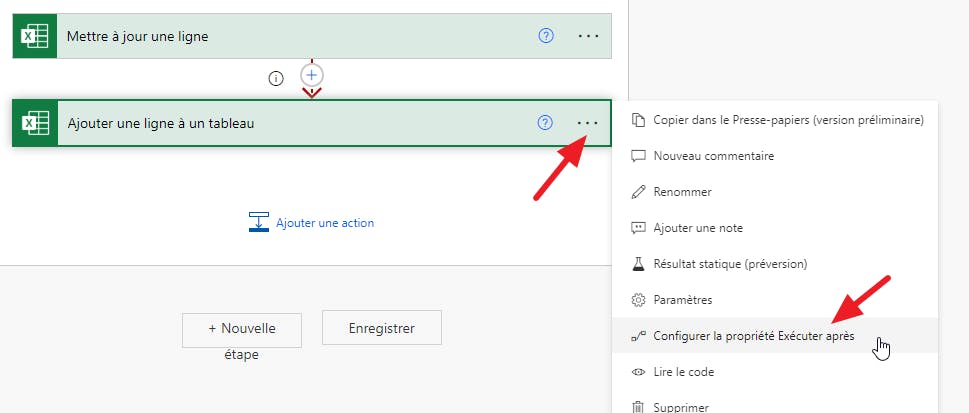
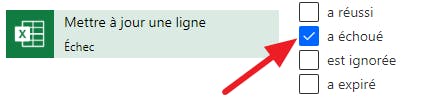
Et là tout devrait rentrer dans l’ordre… 😉
CommentID=DvwgYOMPs3M3lBc, PostID=CCWAcEm9qqnSWF3
Alors en fait ton problème vient de la structure de ce qu’il y a dans ta galerie (qui est transmis à ton formulaire) qui ne correspond pas à la structure qu’il y a dans ton formulaire (j’avais oublié cet aspect-là quand je t’ai donné la soluce l’autre jour).
En effet, dans ta galerie tu as rajouté une colonne à ta source de données pour pouvoir faire ton tri sur la colonne de lookup. Cette colonne n’étant pas connue de ta datasource du formulaire (car pointant directement sur la liste), il affiche le message d’erreur…
Pour éviter ça, le plus simple que je vois c’est de mettre ceci dans le Item du formulaire :
LookUp(Ma_Table; ID=Gallery1.Selected.ID)CommentID=AQiyHZBvVOoSFRd, PostID=hA2JWyBLAAXO4pu
Alors en fait ton problème vient de la structure de ce qu’il y a dans ta galerie (qui est transmis à ton formulaire) qui ne correspond pas à la structure qu’il y a dans ton formulaire (j’avais oublié cet aspect-là quand je t’ai donné la soluce l’autre jour).
En effet, dans ta galerie tu as rajouté une colonne à ta source de données pour pouvoir faire ton tri sur la colonne de lookup. Cette colonne n’étant pas connue de ta datasource du formulaire (car pointant directement sur Ma_Table), il affiche le message d’erreur…
Pour éviter ça, le plus simple que je vois c’est de mettre ceci dans le Item du formulaire :
LookUp(Ma_Table; ID=Gallery1.Selected.ID)CommentID=ZGEtsqrUGId12xV, PostID=hA2JWyBLAAXO4pu
J’ai rajouté un événement OnChange au composant. Cet événement est déclenché à chaque fois que l’on clique sur un des 3 icônes pour choisir un facteur de forme… 😉
CommentID=3dGr6Jno7L5MFGn, PostID=HKneRyy4NPAuX6d
C’est forcément un problème lié au format de ta date : à l’écran elle est au format JJ/MM/AAAA alors que probablement ta source de données l’attend au format MM/JJ/AAAA. A mon avis c’est là qu’il faut creuser…
Pas de soucis pour le compte : on est bien d’accord que je ne garde que celui sur ton adresse Gmail exact ?
CommentID=nHuQC9xA7NVFeo9, PostID=nBBXjBuNnU5mCVc
Est-ce que ta galerie et ton formulaire d’édition sont sur le même écran ?
Si ton formulaire d’édition est sur un écran dédié différent de celui de la galerie, alors la bonne pratique est la suivante :
tu retires le code que tu as sur le chevron
sur le OnSelect de la galerie tu mets ceci :
Navigate(EditScreen; ScreenTransition.None; {locGallerySelect: Gallery1.Selected})sur le Item du formulaire d’édition tu mets locGallerySelect
En effet, c’est le fait de passer le Gallery1.Selected dans le 3è paramètre du Navigate() qui va le transmettre à l’écran cible à l’intérieur d’une variable LOCALE locGallerySelect.
Si ton formulaire et ta galerie sont sur le même écran il n’y a pas besoin de variable. Il suffit de mettre directement
Gallery1.Selectedsur le Item du formulaire.Tu me suis ?
CommentID=XvpJHQwsORdxzN3, PostID=hA2JWyBLAAXO4pu
@Geoffroy WAGNER est-ce que tu peux mettre une capture de ce que tu as dans ton champ date au moment où cette erreur apparaît ?
PS : je vois que tu as 3 comptes sur le site… y’aurait moyen que tu n’en conserves qu’un seul ? Si oui, lequel ? Contacte-moi sur LinkedIn (in/egallis)…

CommentID=sMzXltZwf5KRbtB, PostID=nBBXjBuNnU5mCVc
@Philippe CULOT essaie de mettre ce résultant dans une variable de type Tableau puis boucle dessus pour les concaténer… Parce-que les crochets indiquent justement que c’est un tableau (array)…
CommentID=to9G9bldzL9qCD4, PostID=sjaLHNc9yyUq0FW
@Karlemagne ta première solution est la bonne.
Par contre, je m’interroge sur ta variable var_Galery_Select. Ecrire
var_Galery_Select.Gallery1.selectedme semble pas normal (déjà, le “s” de “selected” devrait être en majuscule).Où est-ce que tu alimentes cette variable var_Galery_Select et avec quel code ?
Qu’as-tu sur les propriétés Datasource et Item de ton formulaire d’édition ?
CommentID=35J6cHo1QHbJkdk, PostID=hA2JWyBLAAXO4pu
R3dKap
Membre8 avril 2022 à 15h11 en réponse à: Suppression d'enregistrements dans un scenario OffLineSalut @Michel,
Alors le dernier (avec le RemoveIf()) c’est normal qu’il ne marche pas car la 2è condition est censée être une condition et non pas une table.
Les 2 autres devraient fonctionner par contre.
Le premier n’est pas génial en termes de perfs car on fait une boucle et on supprime les éléments un par un.
Le deuxième est la meilleure solution, si colLocalPersonnesToDelete a bien la même structure de ta table OfflineTestDataverses.
Est-ce que ta collection colLocalPersonnesToDelete a bien la même structure que ta table et est-ce que les éléments sont bien “entiers” dedans (càd toutes colonnes renseignées, comme dans la table) ?
Tu n’as pas activé les options sur ta table qui empêche de supprimer un enregistrement s’il est lié dans une table ?
Essaie peut-être de tester l’opération de suppression avec le Remove() de ton 2è test en le mettant directement sur un bouton (sans le test du mode offline) pour voir déjà s’il fonctionne…
CommentID=ivncvsIYJzEExls, PostID=bYE5OHD4IcI8rcz
@Philippe CULOT je ferais comme ceci :
Initialiser une variable de chaîne strEmails à vide
Si strEmails est vide, Ajouter à la variable de chaîne strEmails la valeur de la colonne Adresse courriel -> du coup là Power Automate te crée une boucle
Dans le Si de la boucle, sur la branche Sinon : Ajouter à la variable de chaîne strEmails la valeur :
;<Adresse courriel>(avec le point virgule devant, et la valeur de ta colonne Adresse courriel)
Et voilà…
CommentID=TMJCRrJziEk8Nve, PostID=b48ueuZGehohNHk
